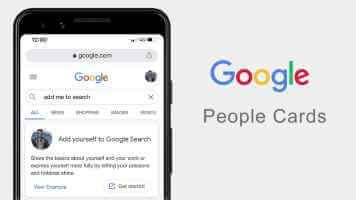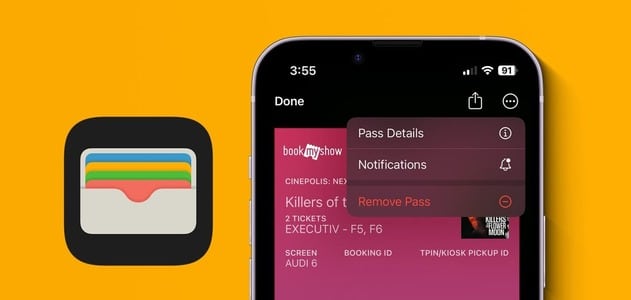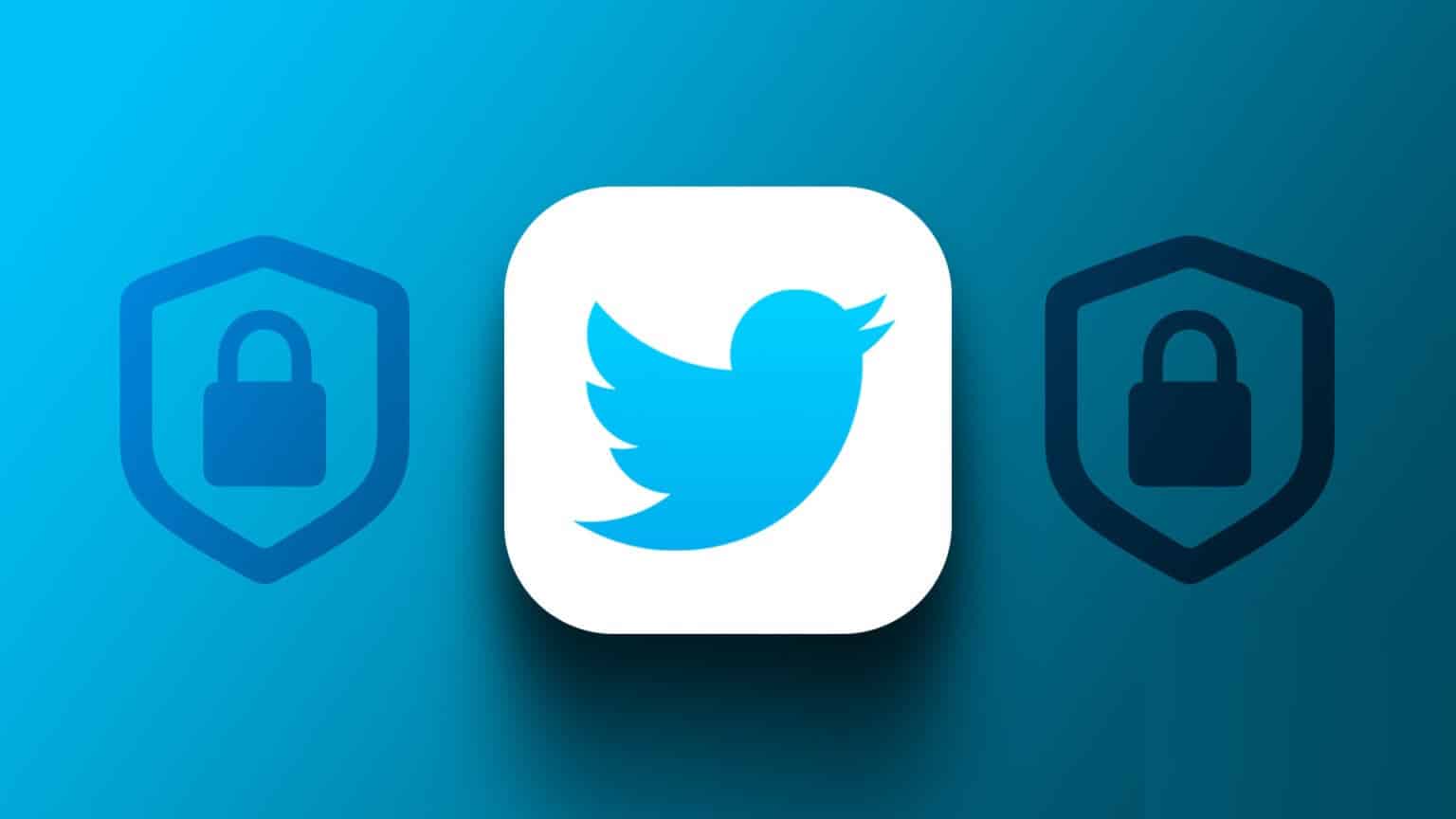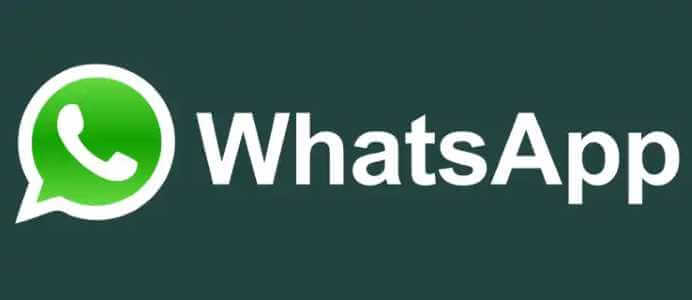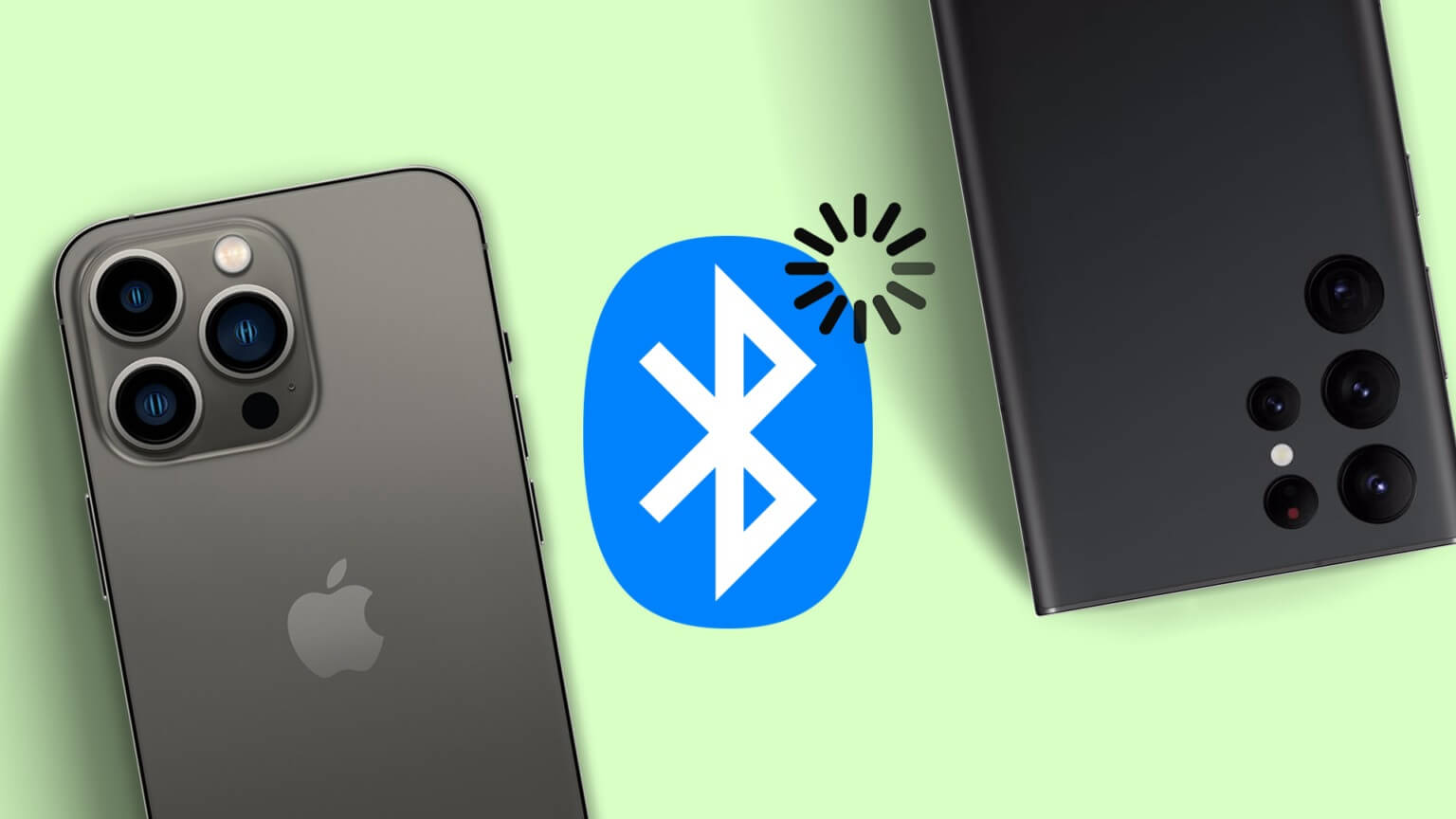Canva er et fantastisk redigeringsværktøj til fotos, videoer, præsentationer osv. Det giver dig adgang til en masse Fantastiske redigeringsfunktioner Det er gratis. Du kan også abonnere på Canva Pro for at få adgang til flere funktioner ogSkabeloner Det passer til dine behov. Canva er let tilgængelig på computer og mobil. Udover billedredigering giver Canva dig mulighed for at animere billeder og tekst, som du kan bruge til at gøre dine visuelle elementer mere interessante og levende. I dette indlæg viser vi dig, hvordan du tilføjer animationer i Canva på mobil og computer.
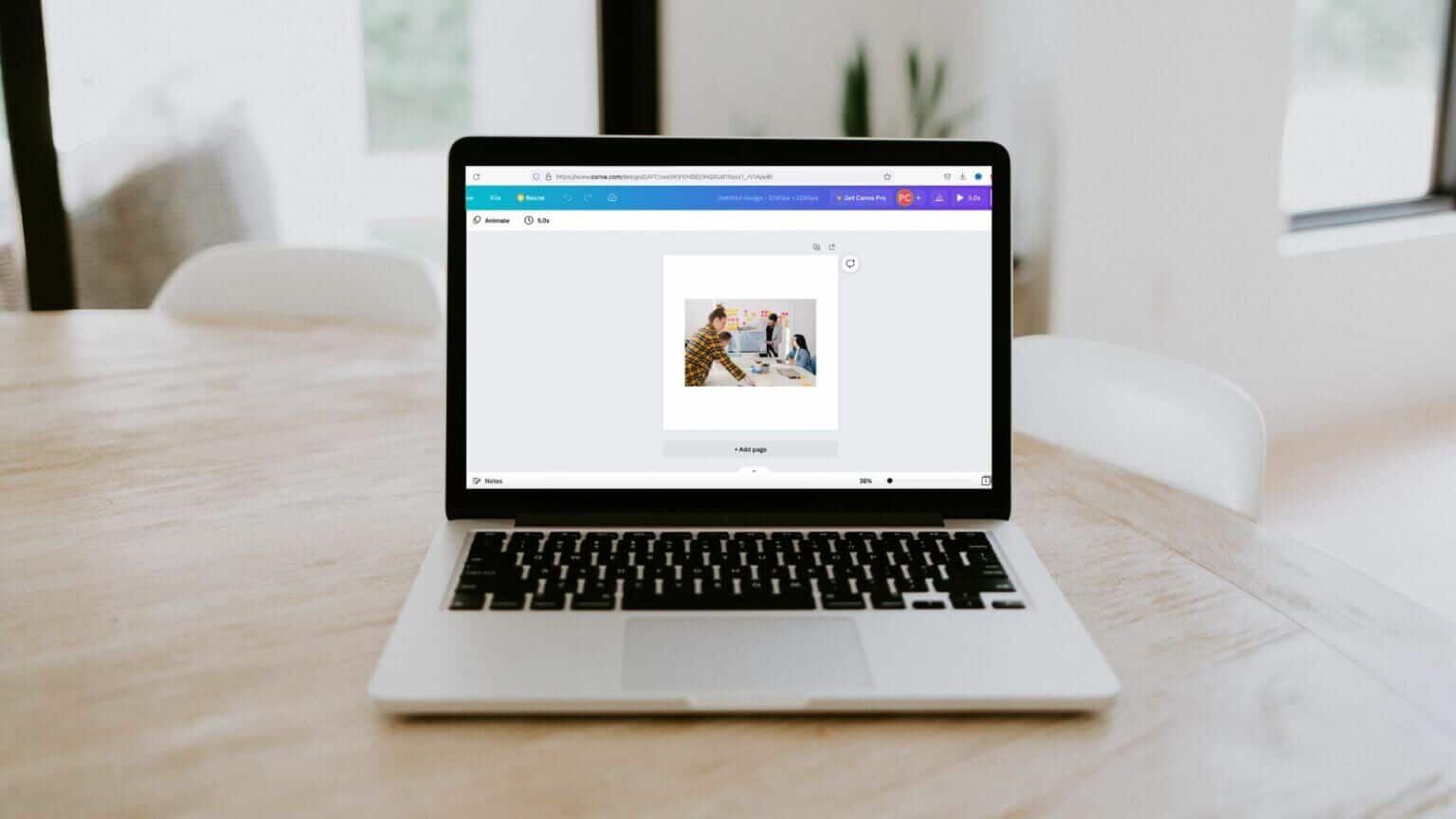
Tilføj animation til billeder på CANVA på mobil
Canva kan downloades til iPhone- og Android-brugere. Udover sine fotoredigeringsfunktioner gør Canva det nemt at tilføje animationer til dine fotos ved hjælp af din mobilenhed.
Følg disse trin.
Trin 1: Åben Canva-appen På din iPhone eller Android-enhed.
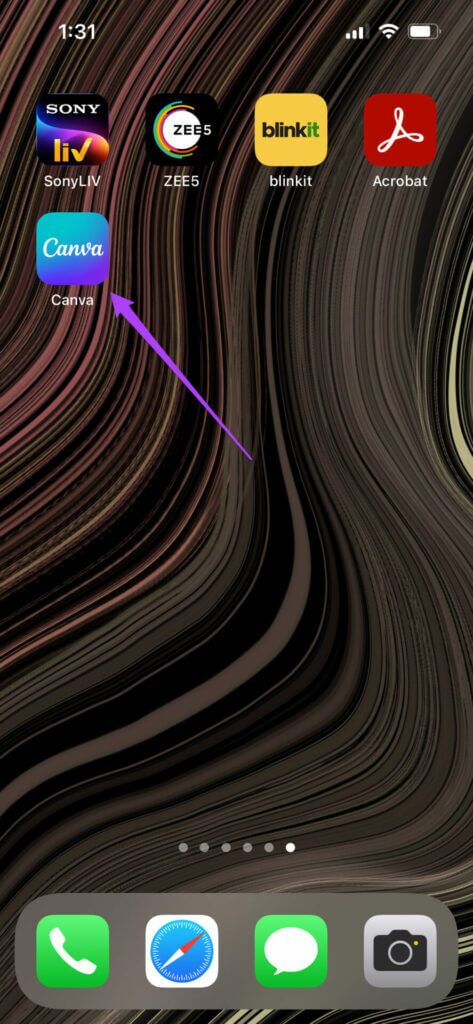
Trin 2: Du kan nu vælge at redigere et billede fra Nylige designs أو Opret et nyt design Ved at klikke på Plusikon.
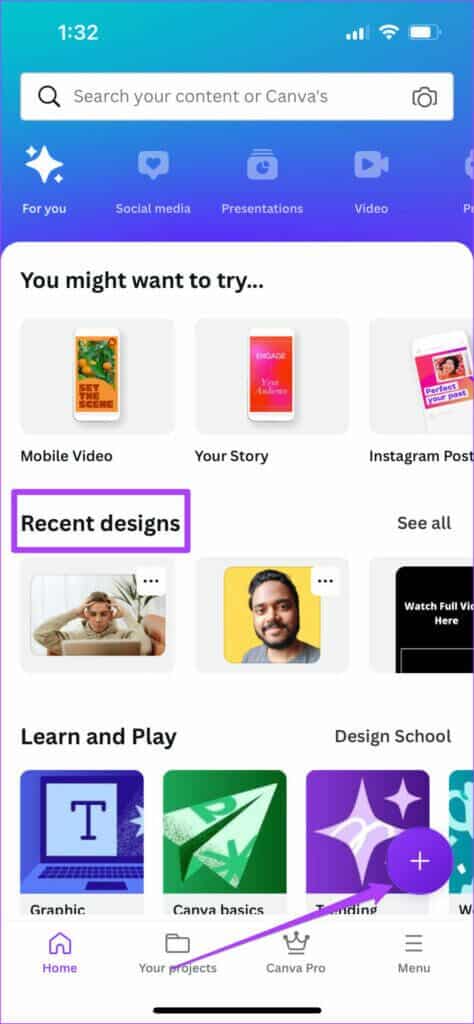
Hvis du vælger at oprette et nyt design, kan du klikke på et billede direkte fra din telefons kamera eller uploade en fil.
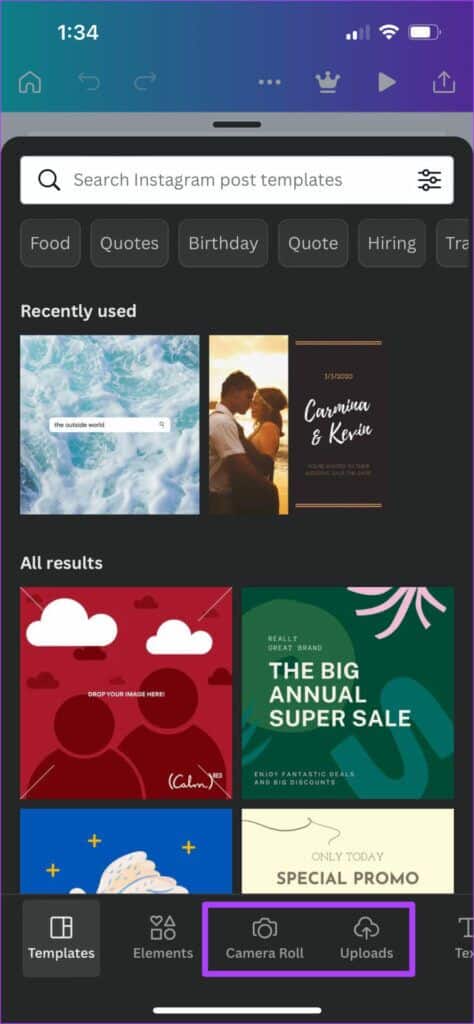
Trin 3: بعد Tilføj billede til mig Canva Stryg til venstre i den nederste menu.
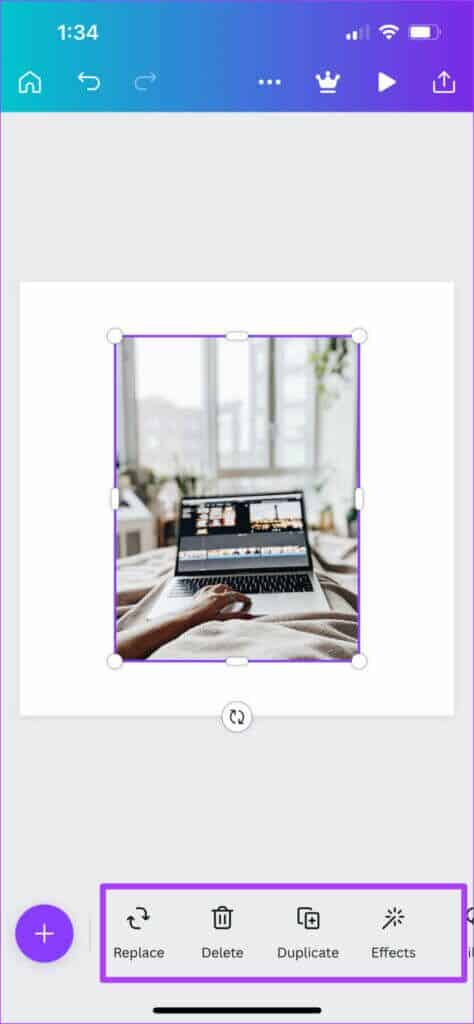
Trin 4: Klik på Animer.
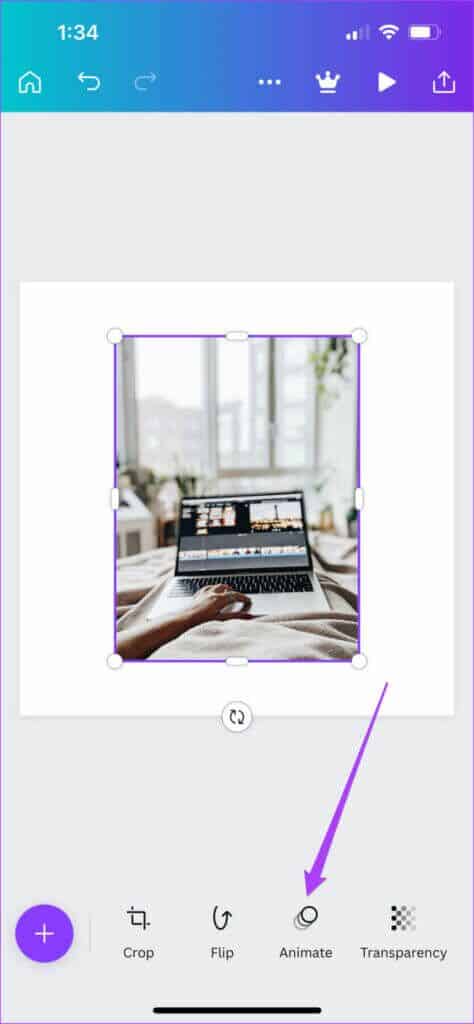
Du vil nu se et sæt muligheder for at animere dit billede. Stryg til venstre for at vælge mellem animationskategorier og -stilarter.
Trin 5: Klik på Animationsstil Uanset hvad du vælger. Forhåndsvisningen vil være tilgængelig med det samme.
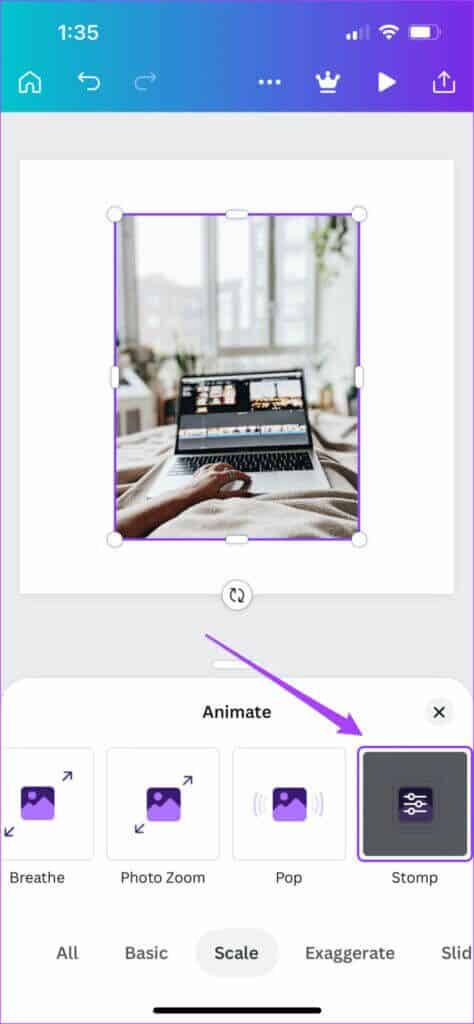
Du kan også vælge at tilpasse den valgte animation ved at klikke på den.
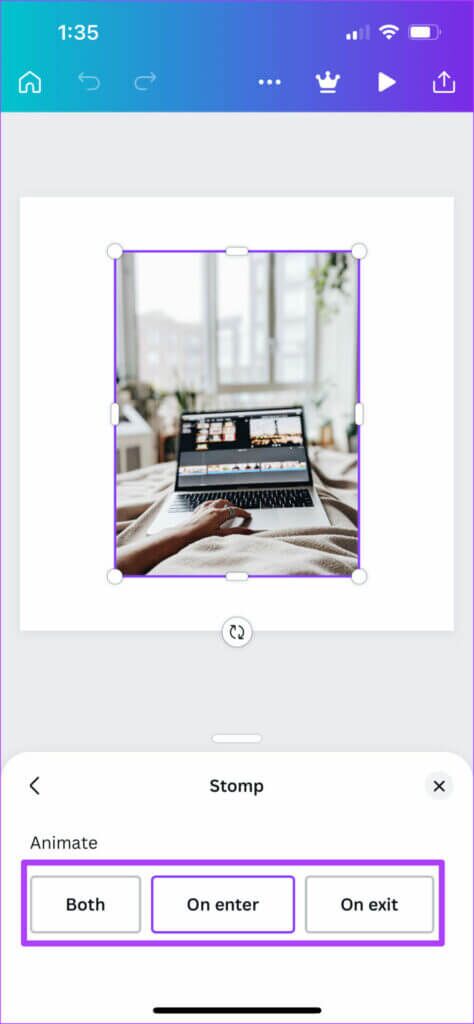
Trin 6: Klik på Afspilningsikon Øverst til venstre for at kontrollere funktionen fotoanimation.
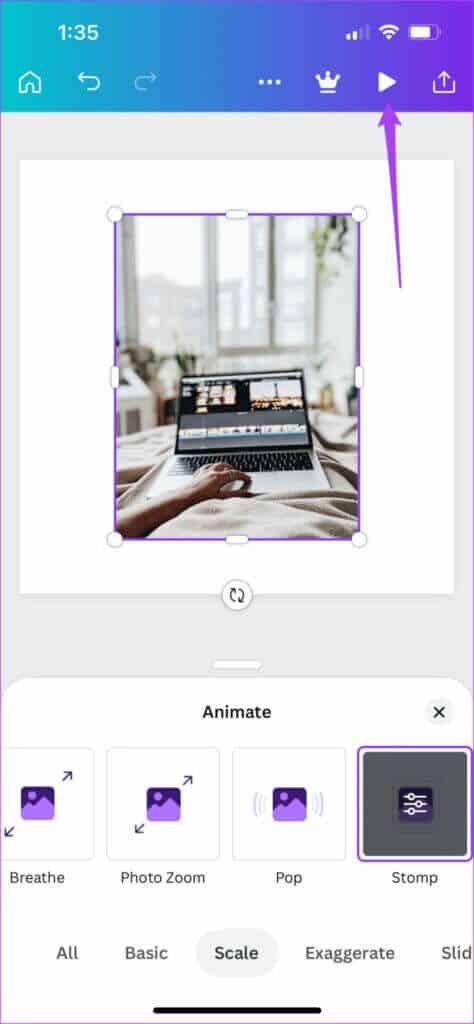
Trin 7: Når du er tilfreds med din animation, skal du klikke på Vejkryds At lukke Kør vindue.
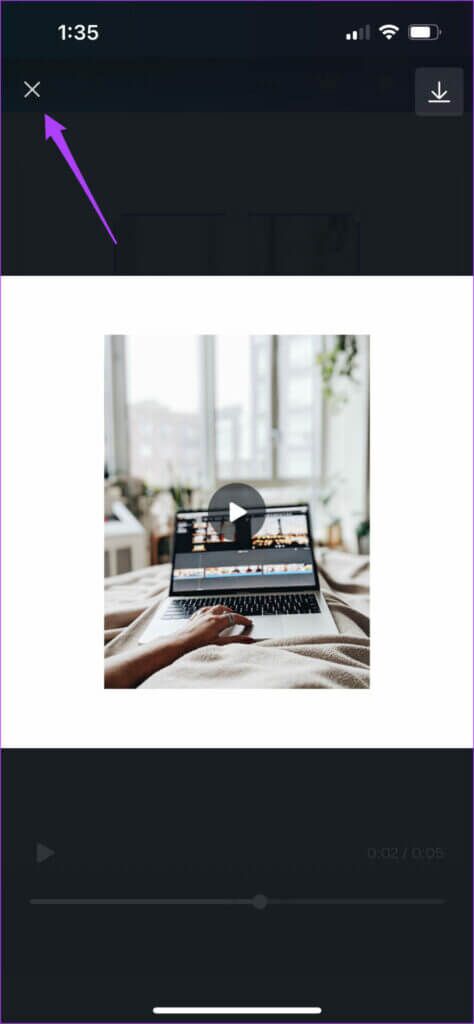
Trin 8: Klik på Del ikon øverst til højre.
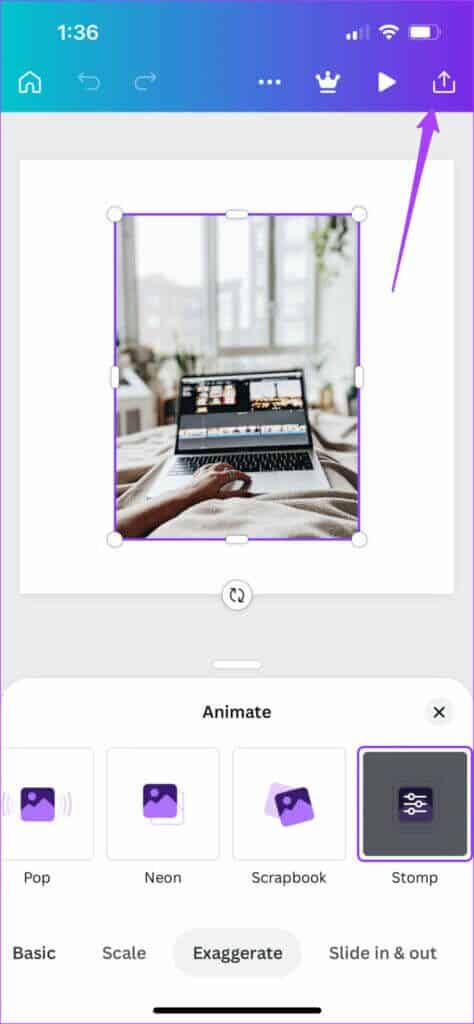
Du kan nu vælge at downloade filen eller dele den på din foretrukne sociale medieplatform.

Tilføj animation til billede på CANVA på skrivebordet
Hvis du foretrækker at bruge Canva på en større skærm, kan du tilføje animation til dit billede ved hjælp af de muligheder, der findes der. Animering af billeder eller tekst på billeder kan dog øge den endelige filstørrelse. Følg disse trin.
Trin 1: Åben din browser og gå til Canva hjemmeside på nettet.
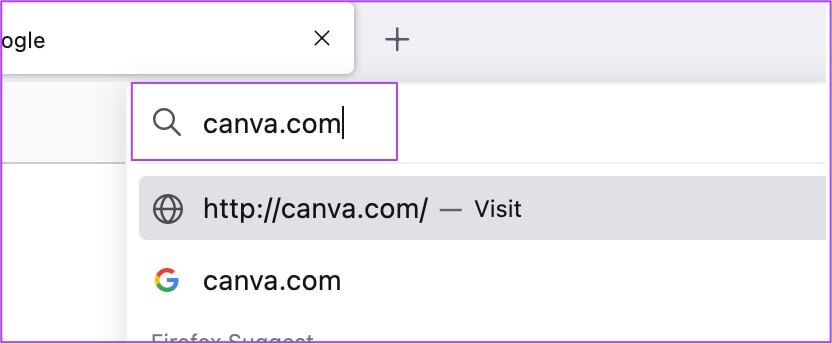
Trin 2: Log ind med Din konto på Canva.
Trin 3: بعد تسجيل الدخول , Klik Opret et design øverst til højre.
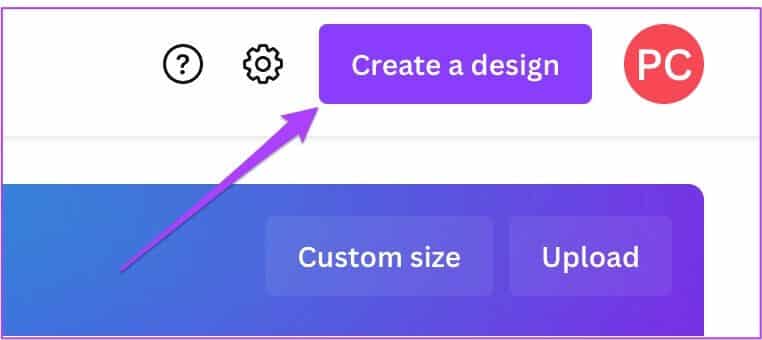
Trin 4: Klik på Brugerdefineret design.
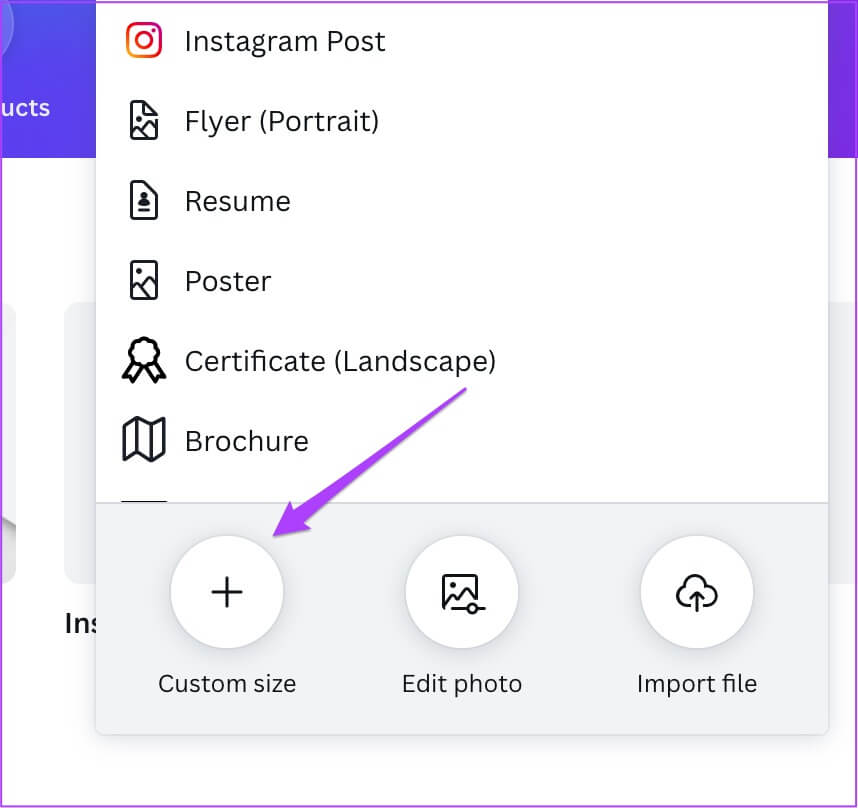
Trin 5: Gå ind Dimensioner og klik på Opret et nyt design.
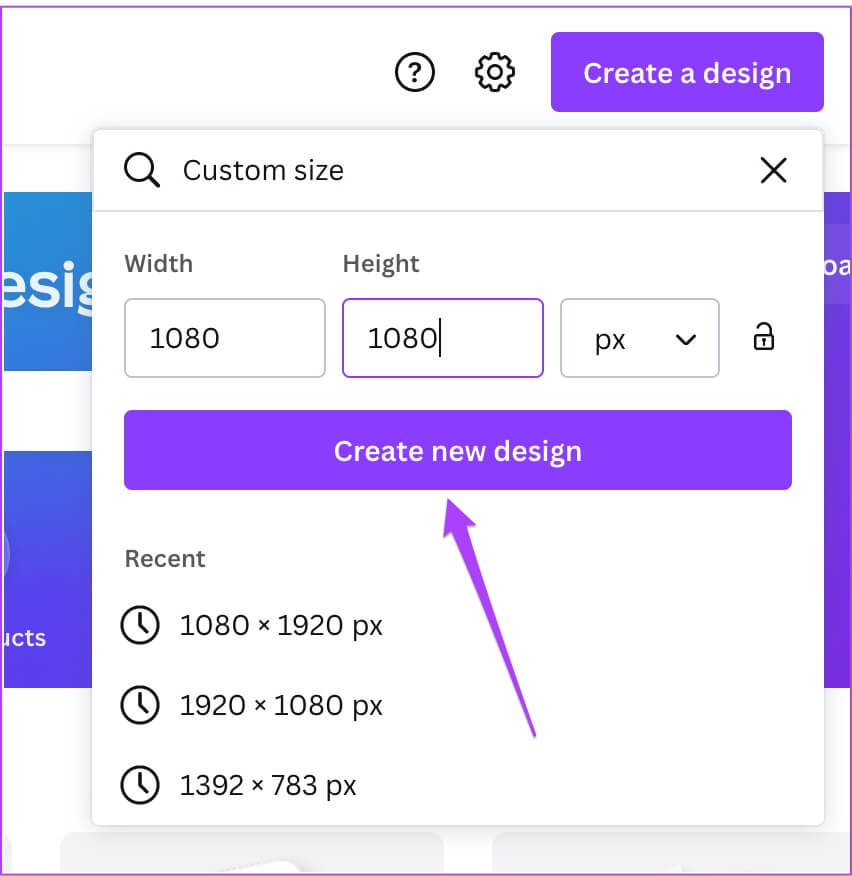
Trin 6: En gang åbnet Rediger vindue , Klik Hent I venstre hjørne.
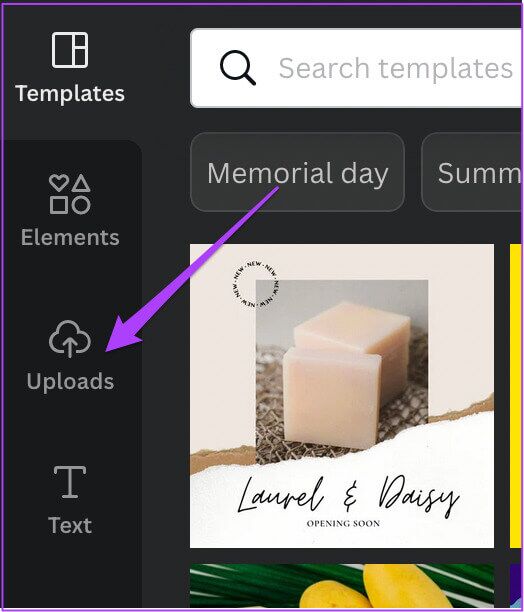
Trin 7: Klik på Download medier.
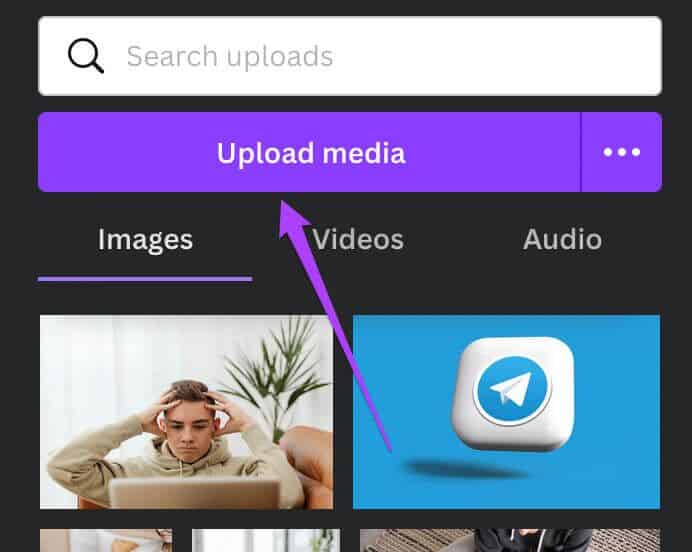
Trin 8: Find Billede som du vil flytte fra din computer, og klik på at åbne.
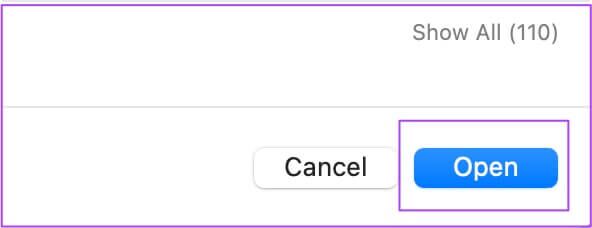
Trin 9: Enkelt gang Indlæser billede Træk og slip det ind i dit design.
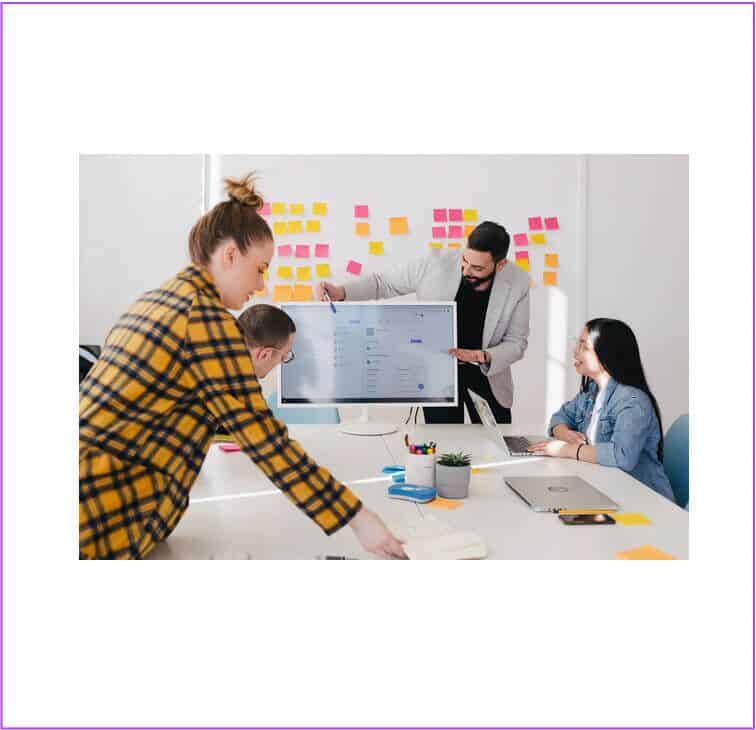
Trin 10: Behold det Billedet er valgt og klik på Animer.
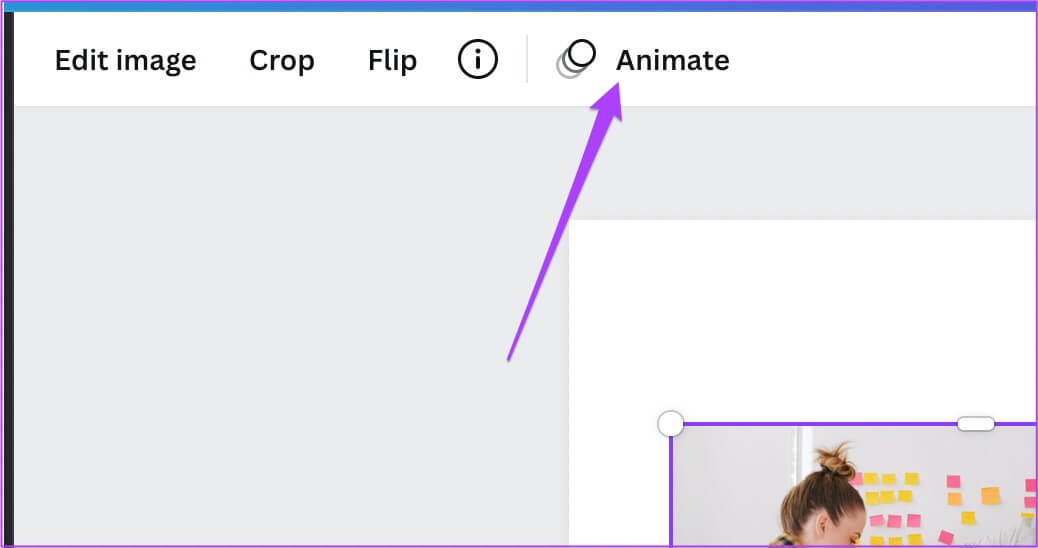
Trin 11: Akhtar animation Dine favoritter fra menuen til venstre.
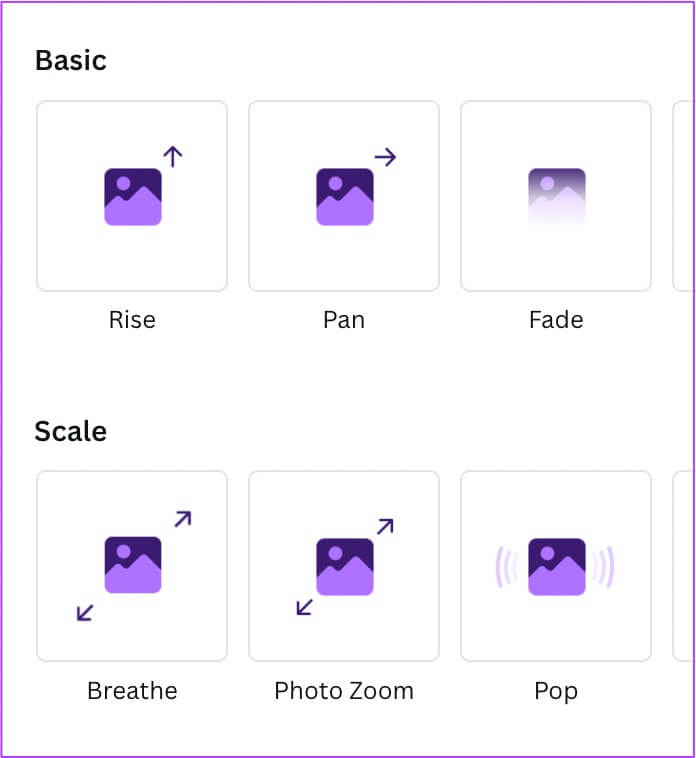
Hvis du bruger Canva Pro, kan du ændre animationens hastighed og retning.
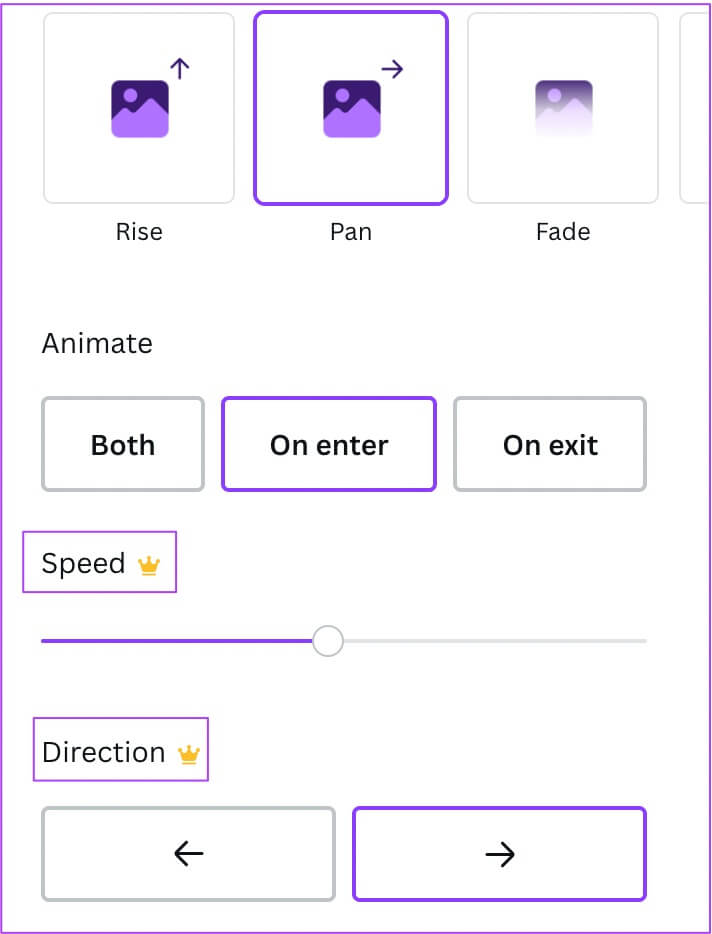
Trin 12: Efter at have fastslået Dine præferencer , Klik "at dele" i øverste højre hjørne.
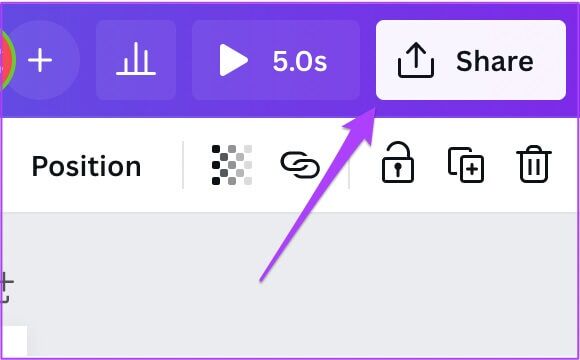
Trin 13: du kan nu Download filen أو del Direkte på dine sociale medier.
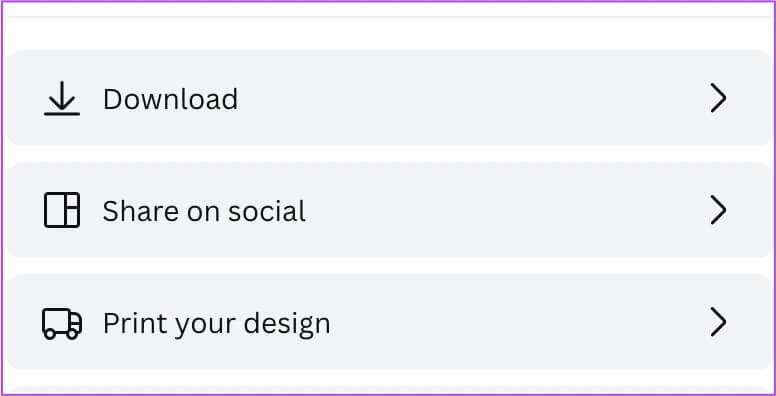
Tilføj animation til tekst på CANVA på mobil
Ligesom med billeder kan du tilføje animation til tekst i dine designs med Canva. Lad os se på, hvordan du gør dette med Canva på din telefon. Følg disse trin.
Trin 1: tænde for Canva-appen Åbn på din telefon Billede eller design , og tryk på Plusikon nederst til venstre.
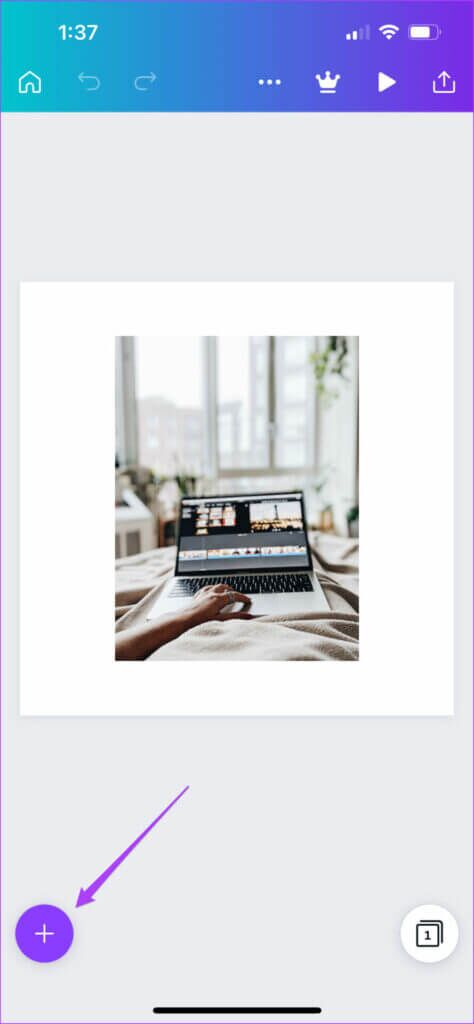
Trin 2: Stryg til venstre i den nederste menu, og tryk på Teksten.
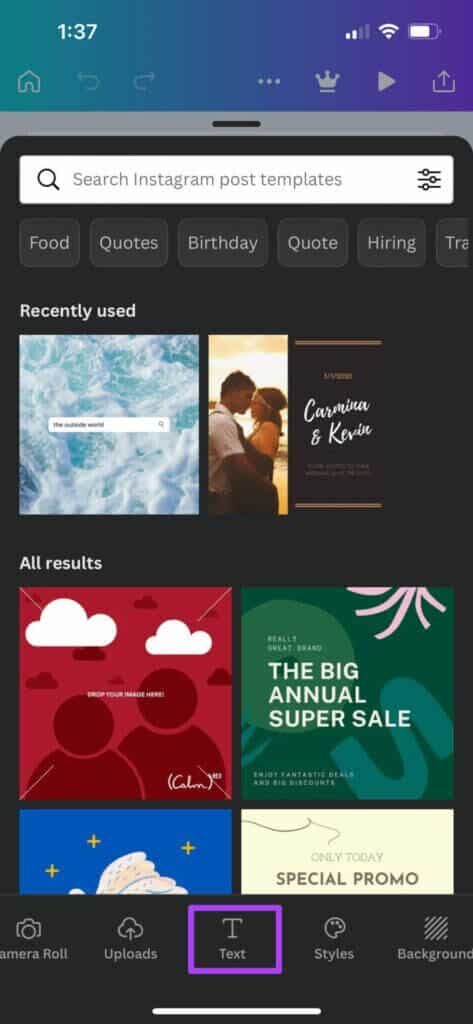
Du kan vælge din tekststil ved at rulle ned og markere mulighederne. Skrifttyper markeret med PRO betyder, at de kun er tilgængelige med et Canva Pro-abonnement.
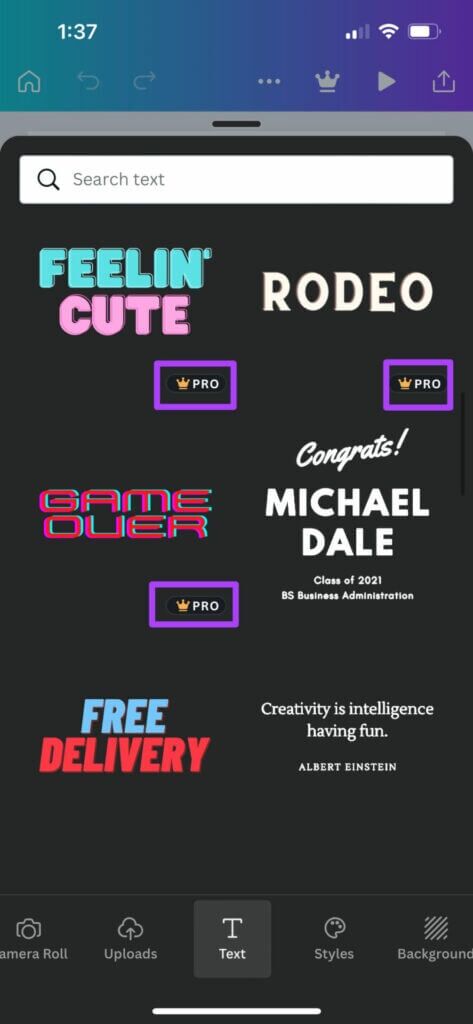
Trin 3: Find Skrifttypestil Din favorit.
Trin 4: Skrifttypen vil blive vist i dit design. Klik på den. for at redigere teksten.
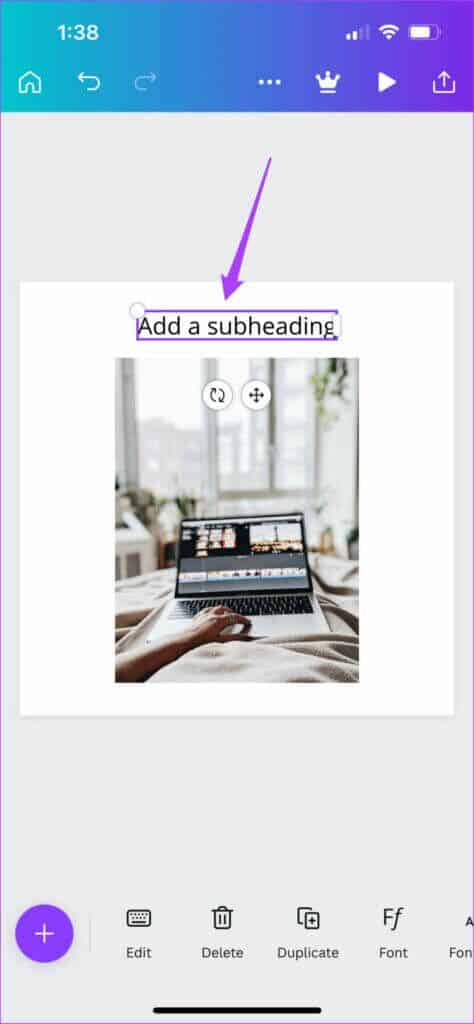
Trin 5: Stryg til venstre i den nederste menu og vælg Animer.
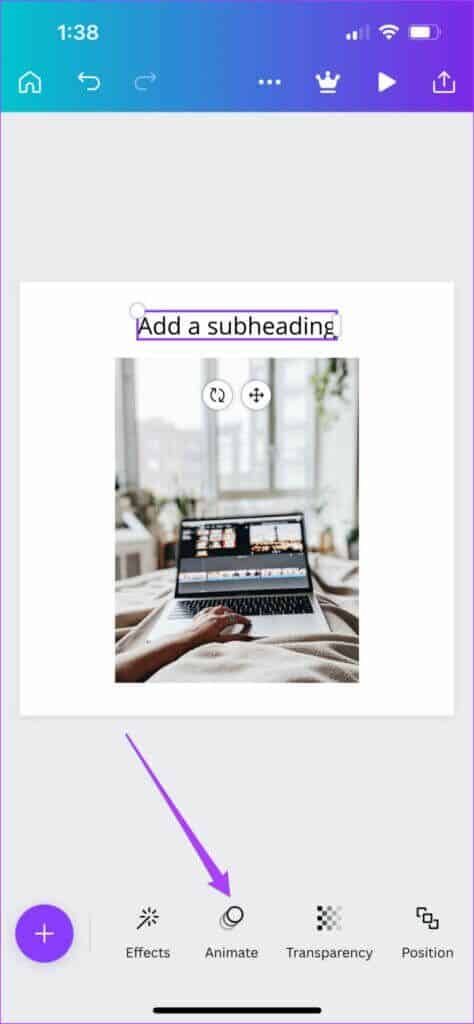
Trin 6: Akhtar Animationsstil Din favorit fra mulighederne nedenfor.
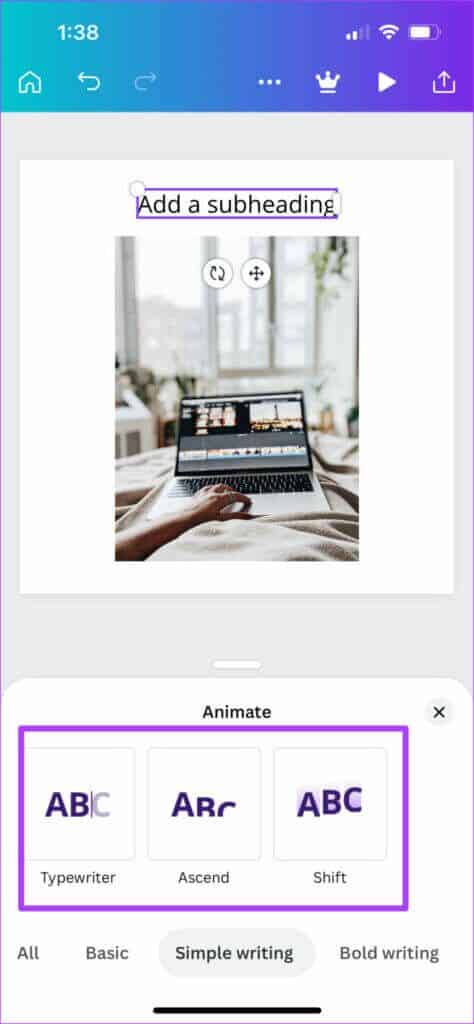
Trin 7: Klik på Afspilningsikon For at kontrollere den valgte tekstanimation.
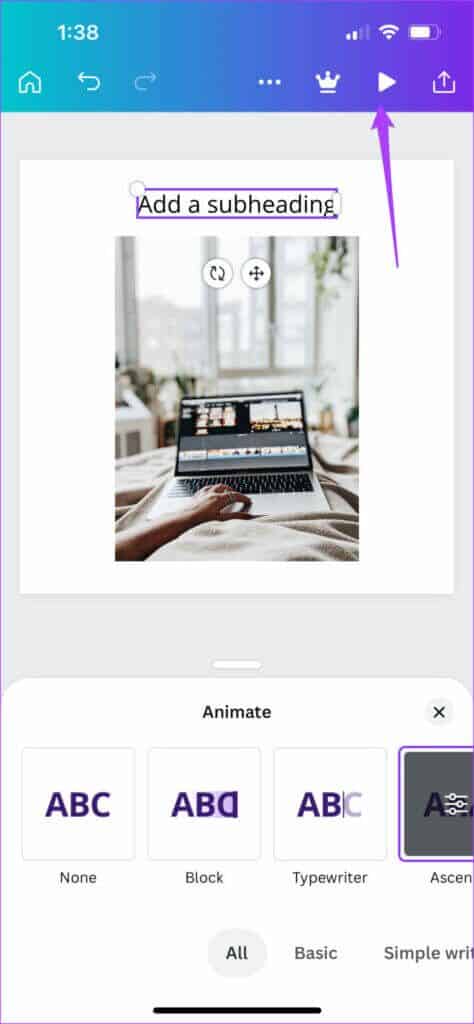
Trin 8: Klik på Del -knap øverst til højre.
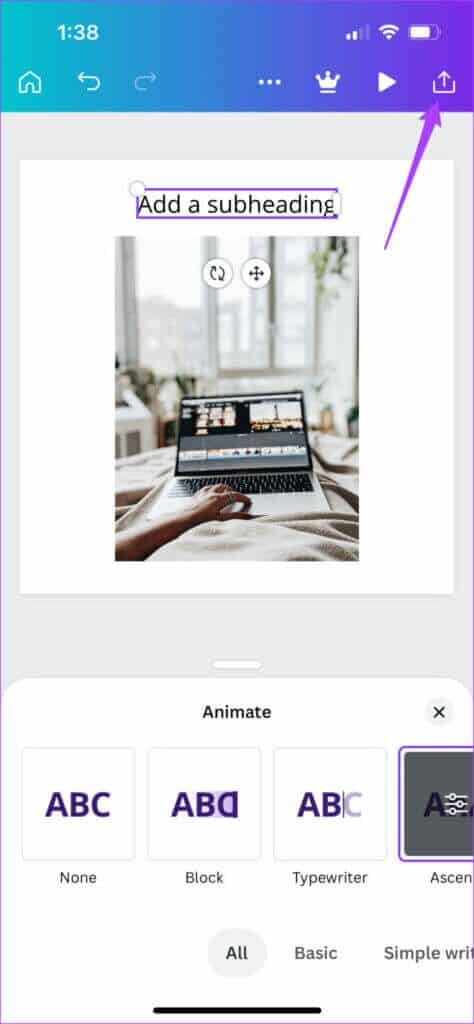
Trin 9: du kan nu Download animationen Send en sms eller del den direkte på dine sociale medier.
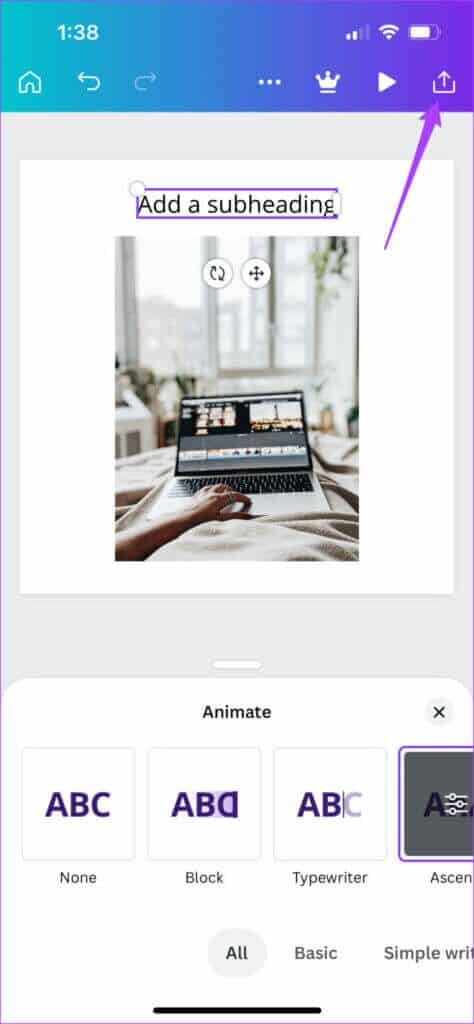
Tilføj animation til tekst på CANVA på desktop
Desktopbrugere kan også tilføje animationer til tekst på Canva. Du skal åbne den officielle hjemmeside og følge disse trin.
Trin 1: بعد Bestem layoutet , Klik tekst I venstre hjørne.
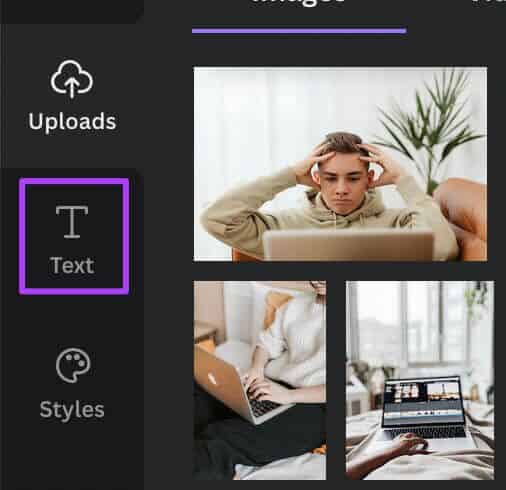
Trin 2: Find Skrifttypestil Din favorit Ved at scrolle ned i Indstillinger menu I venstre hjørne.
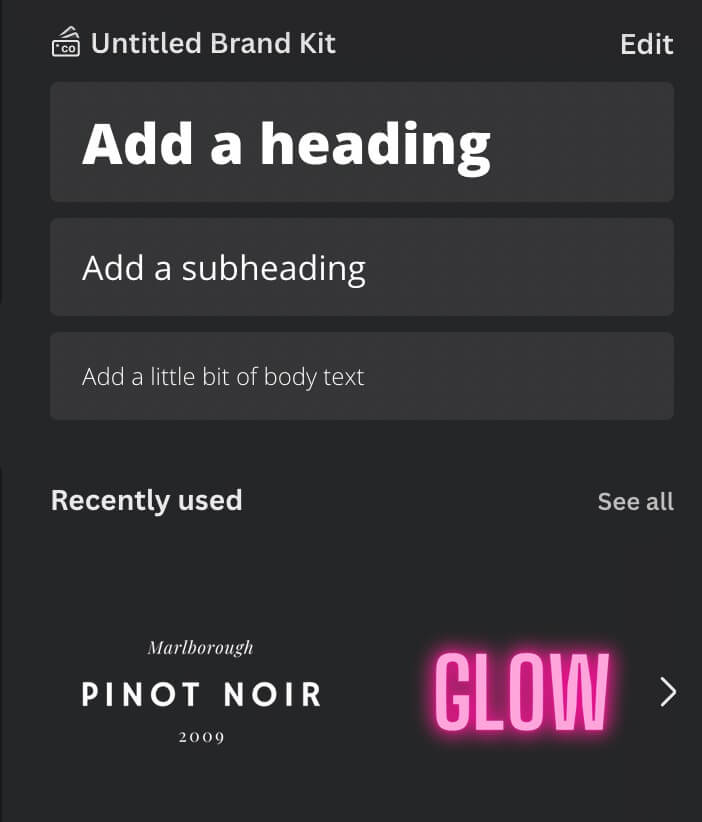
Trin 3: Enkelt gang Tekstudseende Vælg det på skærmen. at redigere efter dit valg.
Trin 4: Behold det Tekst Vælg og klik Animer.
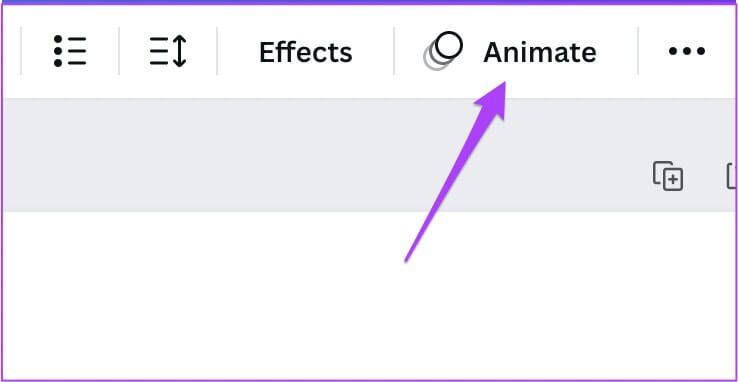
Trin 5: Find Dine yndlingstegnefilm fra menuen til venstre.
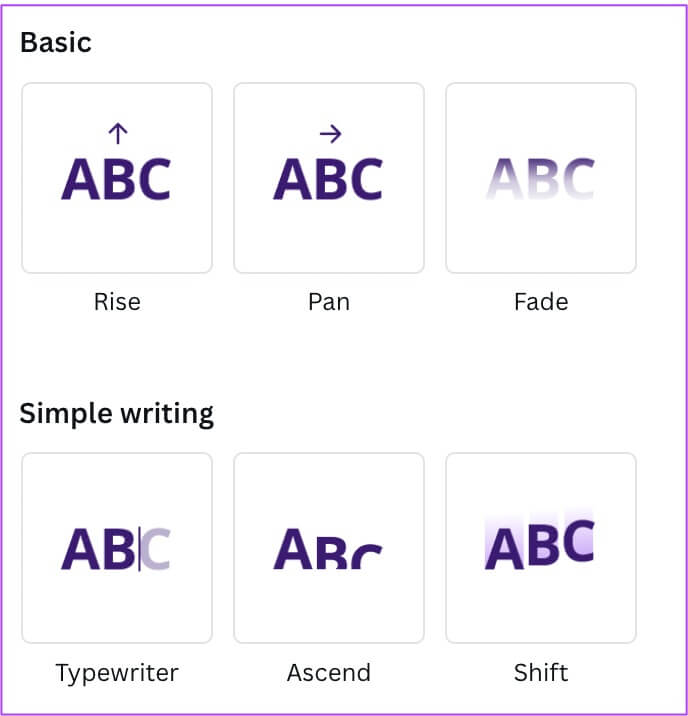
Trin 6: Klik på Afspilningsikon For at kontrollere tekstanimationen.
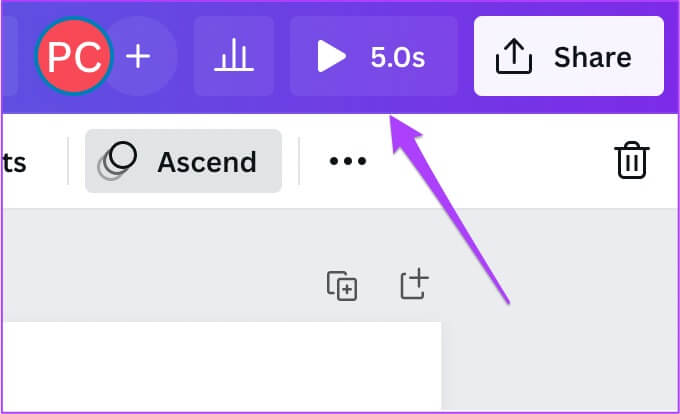
Trin 7: Når du har tjekket din animation, skal du klikke på deling.
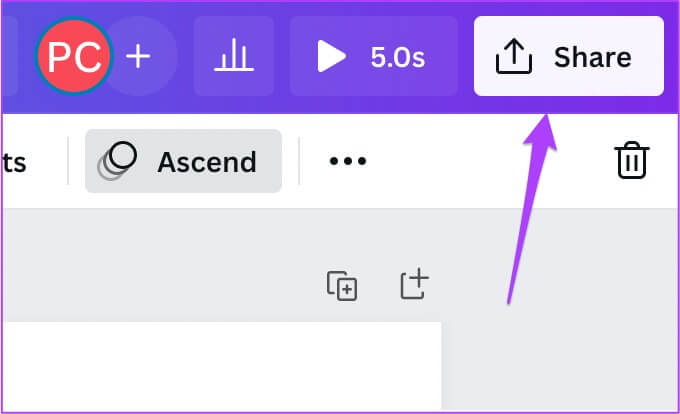
Trin 8: يمكنك Download tekstanimation أو Del det direkte På dine sociale medier.
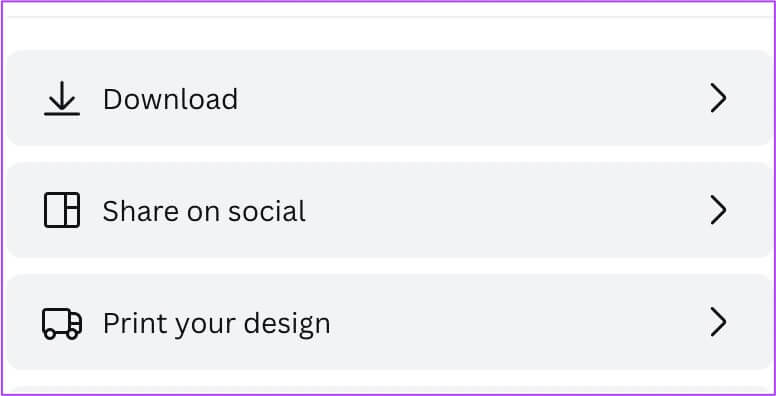
Animationer, billeder og tekst i CANVA
Canva tilbyder masser af spændende funktioner til redigering af dine fotos og videoer. Det giver dig mulighed for at udfolde din kreativitet og dele din fantasi. Du får masser af funktioner gratis, og Pro-abonnementet giver dig mere plads til at eksperimentere. Ovenstående trin viser dig, hvordan du tilføjer animationer i Canva på mobil og computer.